Acord
Utilizăm cookie-uri pe site-ul nostru pentru a vă oferi cea mai bună experiență posibilă. Făcând clic pe "Acceptă totul", sunteți de acord cu utilizarea tuturor cookie-urilor și cu politica noastră de confidențialitate.
Plicul documentului
Doriți să adunați mai multe documente într-un dosar și să le trimiteți spre semnare? Plicul pentru documente face acest proces digital foarte ușor și vă ajută să creați ordine.
Actualizat pe 31.05.2023
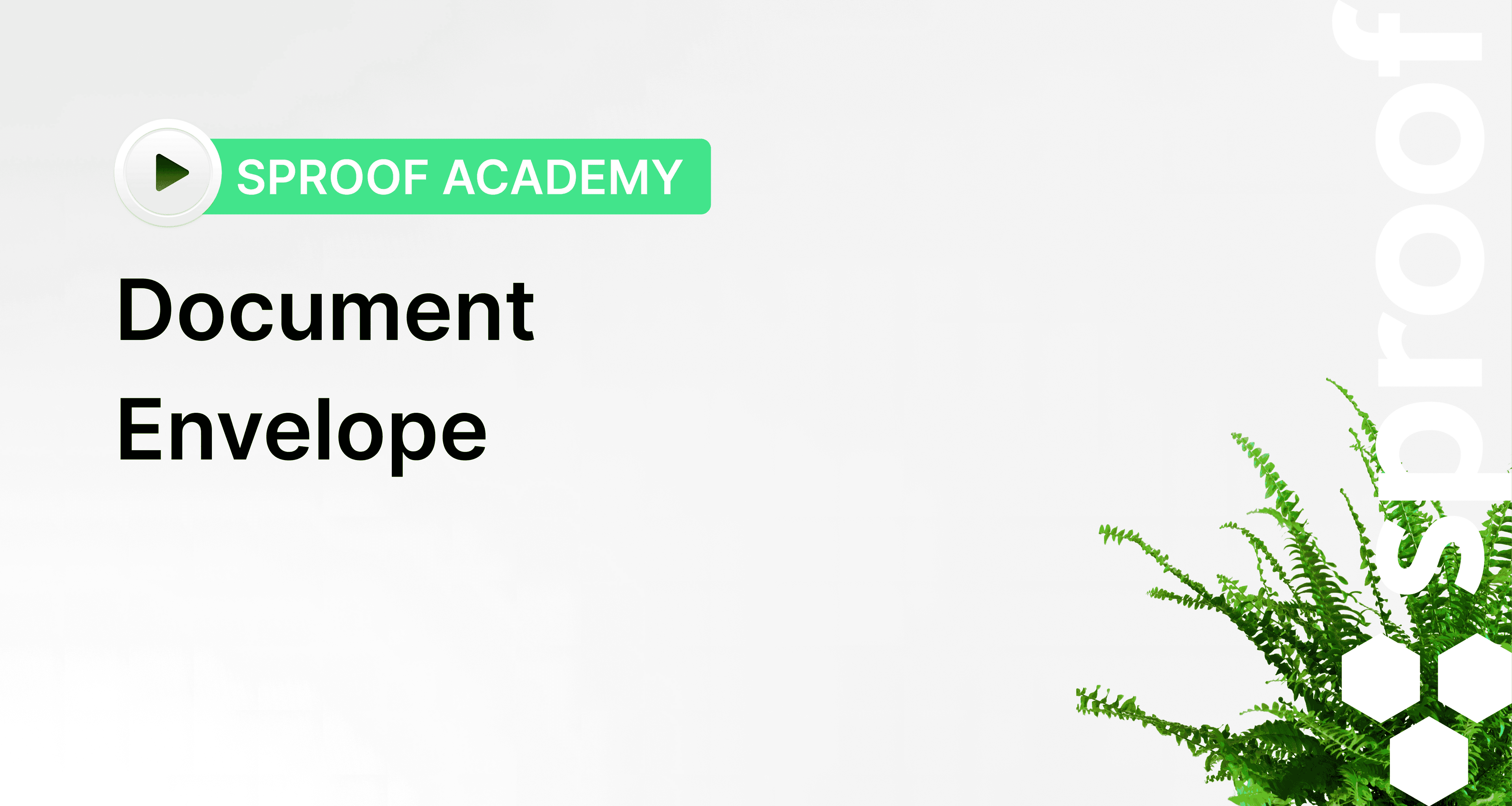
Referințe și linkuri conexe:
- Tutorial despre cum să te semnezi
- Tutorial privind colectarea de semnături (fără flux de lucru)
- Tutorial privind colectarea semnăturilor (cu flux de lucru)

Pas cu pas
În acest tutorial vă vom arăta cum să faceți să funcționeze dosarul de documente.
Faceți clic pe "Încărcați documentul" ca de obicei. Acum puteți selecta și încărca oricâte documente doriți.
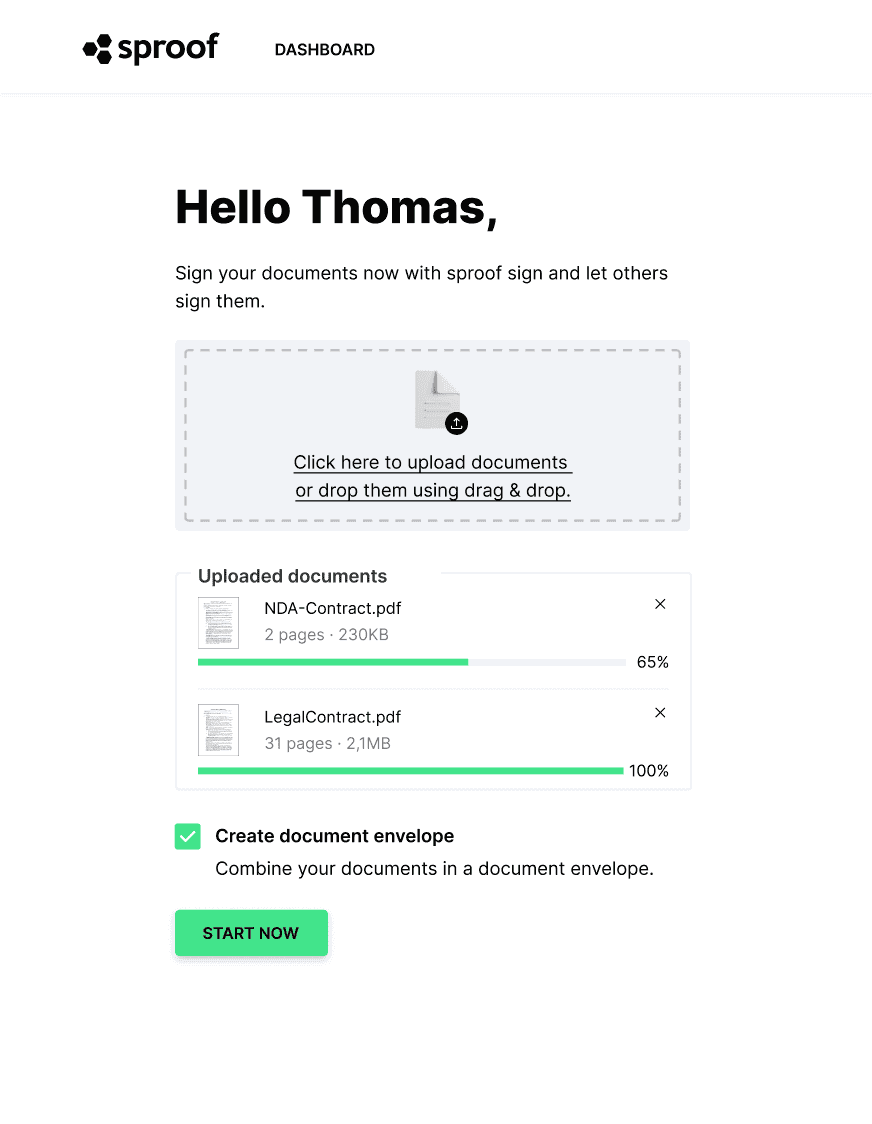
Bifați caseta de selectare "Create document folder" (Creați un dosar de documente) pentru a combina documentele proaspăt încărcate într-un dosar de documente și dați un nume dosarului. Documentele vor fi marcate în mod corespunzător în tabloul de bord cu numele dosarului.
Notă: Dacă această casetă de selectare nu este selectată, toate documentele vor fi încărcate ca documente individuale în tabloul de bord și nu vor fi legate între ele.
Faceți clic pe "Start Now" (Începeți acum) și veți ajunge în vizualizarea editorului noului dosar.
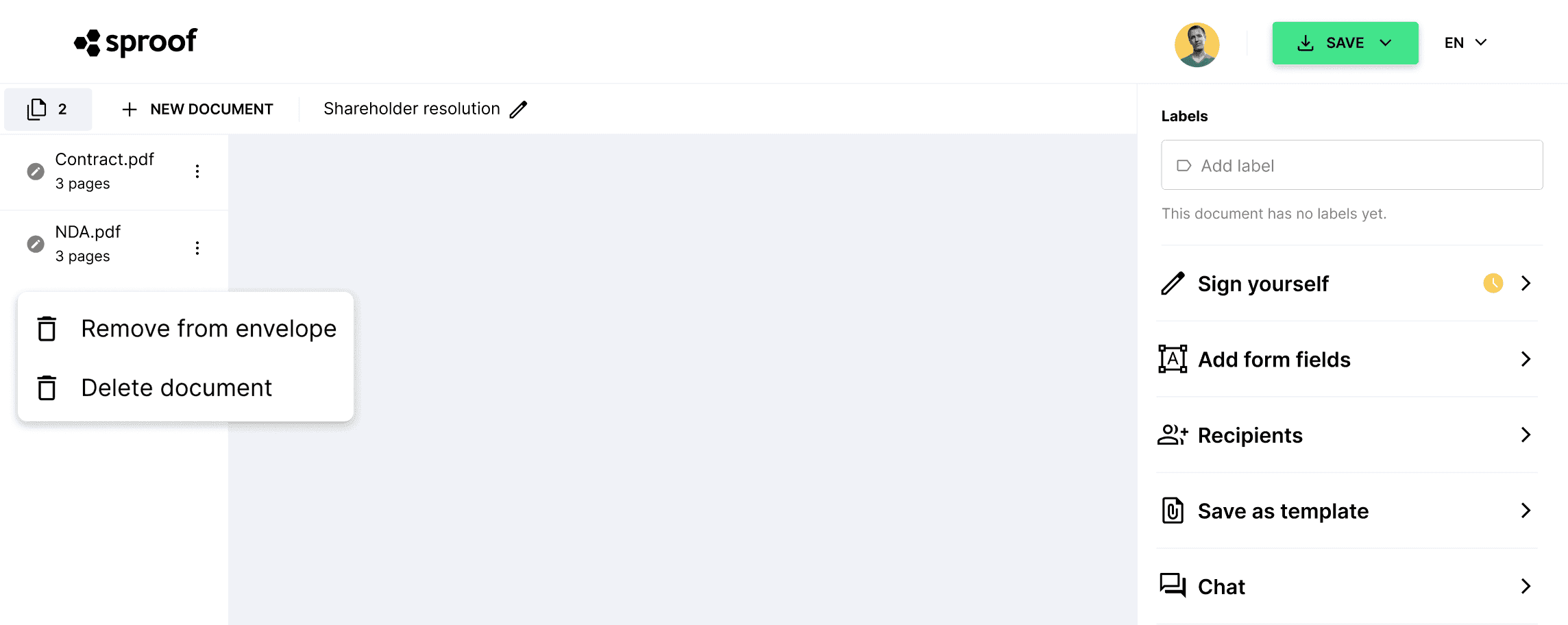
În partea stângă puteți vedea documentele incluse în dosar și, deasupra, numărul de documente. Dând clic pe documentul respectiv, puteți sări înainte și înapoi între fișiere.
Pentru a adăuga mai multe documente în dosar, faceți clic pe "New Document" (Document nou) în colțul din stânga sus și selectați fișierele dorite.
Puteți edita oricând numele dosarului făcând clic pe pictograma creionului de lângă nume.
Făcând clic pe cele trei puncte, puteți elimina un document din dosar sau îl puteți șterge complet.
În partea dreaptă, puteți să semnați dumneavoastră ca de obicei, să invitați persoane să semneze, să definiți caractere de subsol, să utilizați câmpuri de formular, să salvați documentul curent ca șablon sau să îl descărcați.
Notă: În prezent, documentele trebuie semnate individual. Adică, după ce cardul de semnătură a fost poziționat, trebuie să se facă clic pe "Semnează acum". Acest lucru trebuie repetat pentru fiecare document din dosarul care urmează să fie semnat.

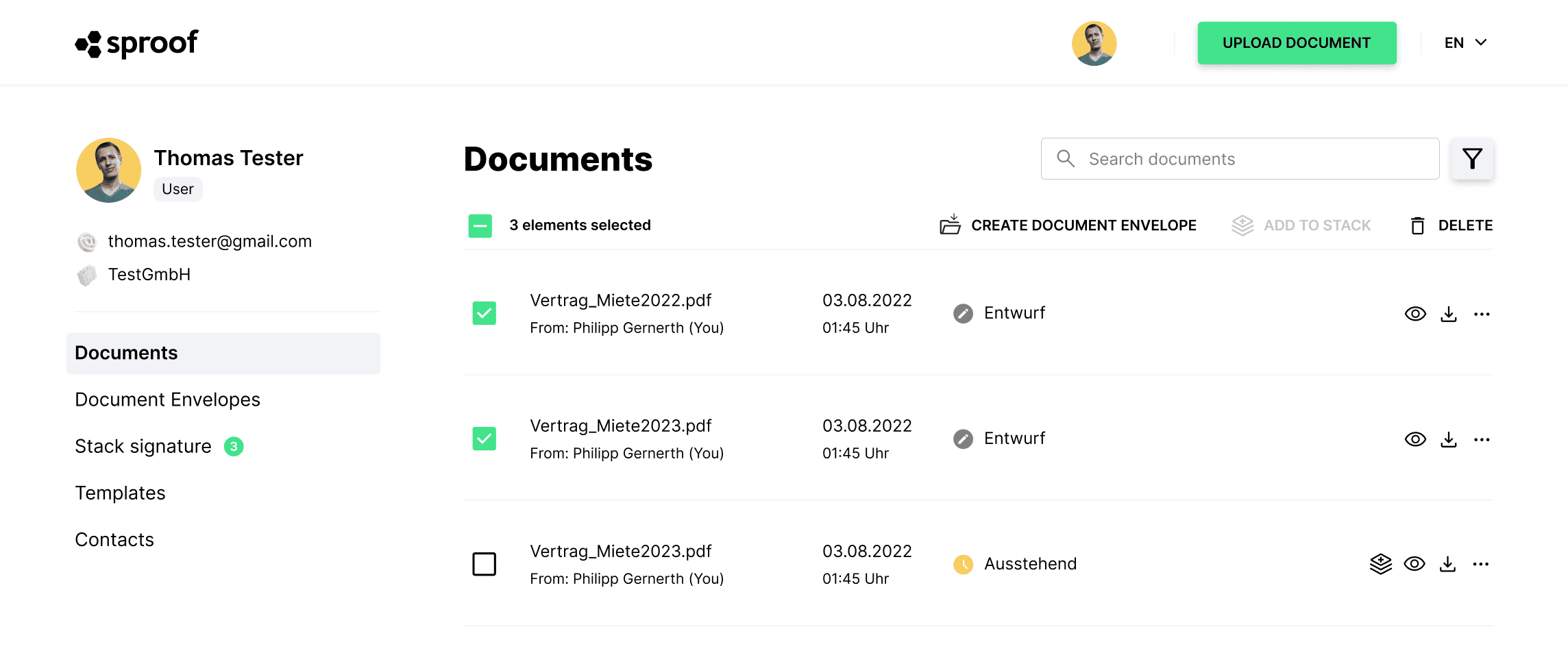
O altă modalitate de a crea un dosar de documente este în vizualizarea Tablou de bord. Selectați documentele deja încărcate și faceți clic pe "Create document folder" (Creați un dosar de documente) în partea de sus. Când faceți acest lucru, documentul nu trebuie să fie inclus în niciun alt dosar, ceea ce se poate vedea printr-o etichetă deasupra documentului.
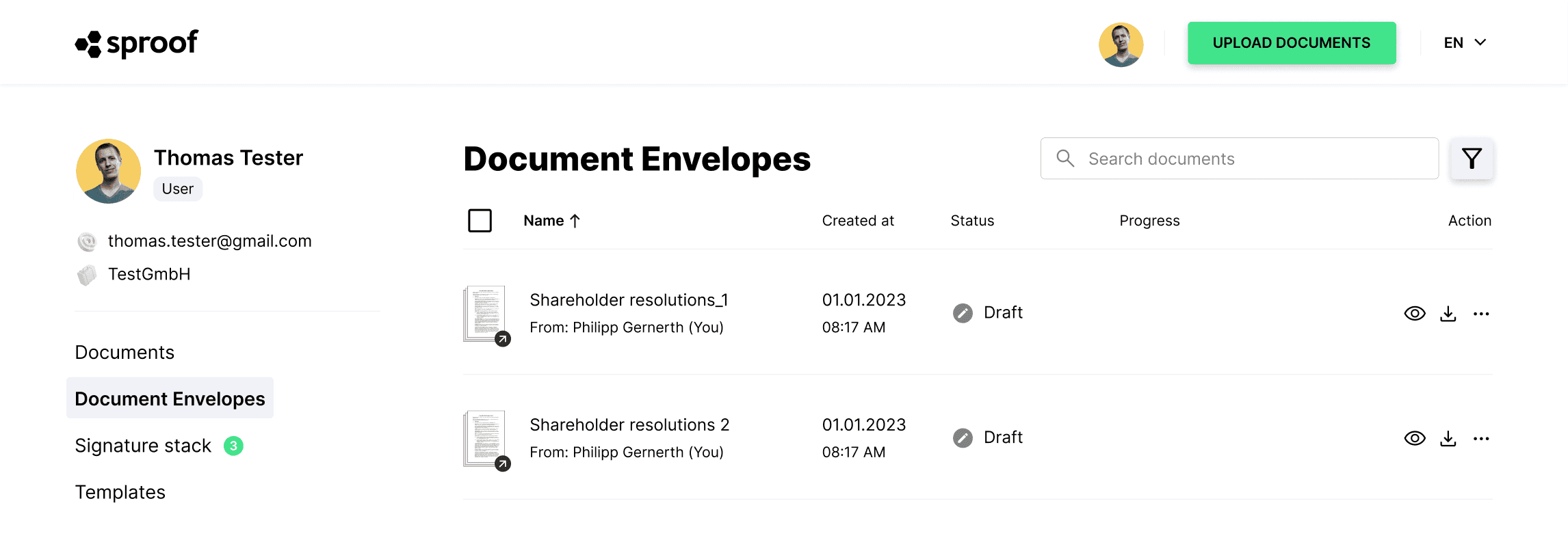
Toate dosarele de documente pot fi găsite în meniul din stânga, sub fila cu același nume. Aici puteți vedea starea și progresul, vizualiza detaliile, precum și previzualizarea. Puteți redenumi sau șterge dosarul. Făcând clic pe numele dosarului sau pe câmpul de acțiune "Open in editor" (Deschidere în editor), dosarul este deschis și poate fi utilizat.